このVBAマクロは、Excelのアクティブなワークシート内の指定した範囲(この例ではセルA1からC10)を走査します。セルが関数を含んでいる場合、そのセルの背景色を黄色に変更します。このマクロは、特に大きなスプレッドシートを効率的に管理したい場合や、関数がどのセルに適用されているのか一目で分かるようにする場合に有用です。
使用技術
VBA (Visual Basic for Applications): Excelのマクロを作成するためのプログラミング言語。この言語を用いて、特定のセル範囲に対する操作を自動化しています。
機能
- アクティブなワークシートの選択: ユーザーが作業中の(アクティブな)ワークシートを自動的に選択します。
- 指定範囲内のセルの走査: コードではA1:C10という範囲が指定され、その範囲内の各セルを一つずつ調べます。
- 関数の有無の確認: 各セルが関数(数式)を含むかどうかを.HasFormulaプロパティで判定します。
- 背景色の変更: セルが関数を含む場合、その背景色を黄色(RGB値で指定)に変更します。
ソースコード
VB
Sub ColorFunctionCells()
Dim ws As Worksheet
Dim cell As Range
Dim targetRange As Range
' アクティブなワークシートを選択
Set ws = ThisWorkbook.ActiveSheet
' 色をつけたい範囲を指定(ここではA1:C10としている)
Set targetRange = ws.Range("A1:C10")
' 範囲内の各セルを調べる
For Each cell In targetRange
' セルが関数を含むか確認
If cell.HasFormula Then
' 背景色を黄色(RGB値で指定)に設定
cell.Interior.Color = RGB(255, 255, 0)
End If
Next cell
End Sub
' MIT License
' Copyright (c) 2023 [ANJI]
'
' Permission is hereby granted, free of charge, to any person obtaining a copy
' of this software and associated documentation files (the "Software"), to deal
' in the Software without restriction, including without limitation the rights
' to use, copy, modify, merge, publish, distribute, sublicense, and/or sell
' copies of the Software, and to permit persons to whom the Software is
' furnished to do so, subject to the following conditions:
'
' The above copyright notice and this permission notice shall be included in all
' copies or substantial portions of the Software.
'
' THE SOFTWARE IS PROVIDED "AS IS", WITHOUT WARRANTY OF ANY KIND, EXPRESS OR
' IMPLIED, INCLUDING BUT NOT LIMITED TO THE WARRANTIES OF MERCHANTABILITY,
' FITNESS FOR A PARTICULAR PURPOSE AND NONINFRINGEMENT. IN NO EVENT SHALL THE
' AUTHORS OR COPYRIGHT HOLDERS BE LIABLE FOR ANY CLAIM, DAMAGES OR OTHER
' LIABILITY, WHETHER IN AN ACTION OF CONTRACT, TORT OR OTHERWISE, ARISING FROM,
' OUT OF OR IN CONNECTION WITH THE SOFTWARE OR THE USE OR OTHER DEALINGS IN THE
' SOFTWARE.使い方
- Excelを開く: まず、色をつけたいExcelのワークシートを開きます。
- VBAエディタを開く: Alt + F11キーを押してVBAエディタを開きます。
- 新しいモジュールの追加: VBAエディタの「挿入」メニューから「モジュール」を選び、新しいモジュールを追加します。
- コードのコピーと貼り付け: 上記のコードを新しいモジュールにコピーして貼り付けます。
- 範囲の指定: コード内のSet targetRange = ws.Range(“A1:C10”)の範囲(”A1:C10″)を、変更したい範囲に合わせて修正します。
- マクロの実行: VBAエディタ内でマクロ(この場合はColorFunctionCells)を実行するか、Excelの「表示」タブの「マクロ」セクションから該当するマクロを選んで実行します。
- 保存: 必要に応じてワークシートまたはワークブックを保存します。
以上が基本的な使い方です。この手順に従って、特定の範囲内で関数が含まれるセルを簡単に特定できます。





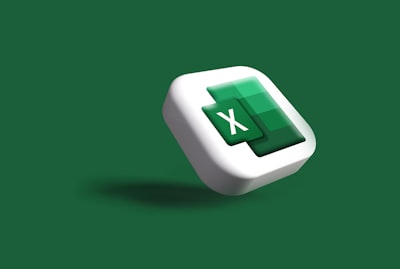



コメント